কখনও কখনও এটি আরও স্পষ্ট এবং স্মরণীয় করে তুলতে কোনও এমএস ওয়ার্ড পাঠ্যের নথিতে কিছু পটভূমি যুক্ত করা প্রয়োজন। ওয়েব ডকুমেন্ট তৈরি করার সময় এটি বেশিরভাগ ক্ষেত্রে ব্যবহৃত হয় তবে আপনি সাধারণ পঠন ফাইলের সাহায্যে এটি করতে পারেন।
একটি শব্দ নথির পটভূমি পরিবর্তন করুন
পৃথকভাবে, এটি লক্ষণীয় যে আপনি বিভিন্ন উপায়ে ওয়ার্ডে একটি পটভূমি তৈরি করতে পারেন এবং যে কোনও ক্ষেত্রে নথির উপস্থিতি দৃশ্যত পৃথক হবে। আমরা তাদের প্রতিটি সম্পর্কে আপনাকে আরও জানাব।
পাঠ: এমএস ওয়ার্ডে কীভাবে জলছবি তৈরি করবেন
বিকল্প 1: পৃষ্ঠার রঙ পরিবর্তন করুন
এই পদ্ধতিটি আপনাকে শব্দের রঙে একটি পৃষ্ঠা তৈরি করতে দেয় এবং এর জন্য এটি ইতিমধ্যে পাঠ্য অন্তর্ভুক্ত করার কোনও প্রয়োজন হয় না। আপনার যা কিছু প্রয়োজন তা মুদ্রিত বা পরে যুক্ত করা যেতে পারে।
- ট্যাবে যান "ডিজাইন" (পৃষ্ঠা বিন্যাস ওয়ার্ড 2010 এবং পূর্ববর্তী সংস্করণগুলিতে; ওয়ার্ড 2003 এ, এই উদ্দেশ্যে প্রয়োজনীয় সরঞ্জামগুলি ট্যাবে রয়েছে "বিন্যাস"), সেখানে বোতামে ক্লিক করুন পৃষ্ঠার রঙগ্রুপে অবস্থিত পৃষ্ঠা ব্যাকগ্রাউন্ড.
- পৃষ্ঠার জন্য উপযুক্ত রঙ চয়ন করুন।
নোট: যদি মানক রঙগুলি আপনার উপযুক্ত না করে তবে আপনি নির্বাচন করে অন্য যে কোনও রঙের স্কিম বেছে নিতে পারেন "অন্যান্য রং".
- পৃষ্ঠার রঙ পরিবর্তন হবে।
নোট: মাইক্রোসফ্ট ওয়ার্ড 2016 এর সর্বশেষ সংস্করণগুলিতে, পাশাপাশি অফিস 365 তে, ডিজাইন ট্যাবটির পরিবর্তে, আপনাকে অবশ্যই নির্বাচন করতে হবে "ডিজাইনার" - সে সবেমাত্র তার নাম পরিবর্তন করেছে।
স্বাভাবিকের বাইরেও "রঙ্গিন" পটভূমি, আপনি পৃষ্ঠার পটভূমি হিসাবে অন্যান্য ফিল পদ্ধতি ব্যবহার করতে পারেন।
- বাটনে ক্লিক করুন পৃষ্ঠার রঙ (ট্যাব "ডিজাইন"গ্রুপ পৃষ্ঠা ব্যাকগ্রাউন্ড) এবং নির্বাচন করুন "অন্যান্য ভর্তি পদ্ধতি".
- ট্যাবগুলির মধ্যে স্যুইচিং করে, পৃষ্ঠার প্রকারটি নির্বাচন করুন যা আপনি একটি পটভূমি হিসাবে ব্যবহার করতে চান:
- গ্রেডিয়েন্ট;
- জমিন;
- প্যাটার্ন;
- চিত্র (আপনি নিজের ইমেজ যুক্ত করতে পারেন)।
- পৃষ্ঠার পটভূমি আপনার চয়ন করা পূরণের ধরণ অনুযায়ী পরিবর্তন হবে।
বিকল্প 2: পাঠ্যের পিছনে পটভূমি পরিবর্তন করুন
পৃষ্ঠার বা পৃষ্ঠাগুলির পুরো ক্ষেত্র পূরণ করে এমন ব্যাকগ্রাউন্ড ছাড়াও আপনি কেবল পাঠ্যের জন্য ওয়ার্ডে ব্যাকগ্রাউন্ডের রঙ পরিবর্তন করতে পারেন। এই উদ্দেশ্যে, আপনি দুটি সরঞ্জামের মধ্যে একটি ব্যবহার করতে পারেন: পাঠ্য হাইলাইট রঙ অথবা "ভর্তি"যা ট্যাবে পাওয়া যাবে "বাড়ি" (পূর্বে পৃষ্ঠা বিন্যাস অথবা "বিন্যাস"ব্যবহৃত প্রোগ্রামটির সংস্করণ অনুসারে)।
প্রথম ক্ষেত্রে, পাঠ্যটি আপনার পছন্দসই রঙে পূর্ণ হবে তবে রেখার মধ্যবর্তী দূরত্ব সাদা থাকবে এবং পটভূমি নিজেই শুরু হবে এবং পাঠ্যের মতো একই জায়গায় শেষ হবে। দ্বিতীয়টিতে, একটি টুকরো টুকরো বা সমস্ত পাঠ্য একটি শক্ত আয়তক্ষেত্রাকার ব্লক দ্বারা পূর্ণ হবে, যা পাঠ্যের দ্বারা দখলকৃত অঞ্চলটি আবৃত করবে, তবে শেষ / লাইনের শেষে / প্রারম্ভে শুরু হবে। এই পদ্ধতিগুলির যে কোনও দ্বারা পূরণ করা নথির ক্ষেত্রে প্রযোজ্য নয়।
- যার ব্যাকগ্রাউন্ড আপনি পরিবর্তন করতে চান তা পাঠ্য খণ্ডটি নির্বাচন করতে মাউসটি ব্যবহার করুন। কী ব্যবহার করুন "সিটিআরএল + এ" সমস্ত পাঠ্য হাইলাইট করতে।
- নিম্নলিখিতগুলির মধ্যে একটি করুন:
- বোতাম টিপুন পাঠ্য হাইলাইট রঙগ্রুপে অবস্থিত "ফন্ট", এবং উপযুক্ত রঙ নির্বাচন করুন;
- বোতাম টিপুন "ভর্তি" (গ্রুপ "উত্তরণ") এবং পছন্দসই পূরণের রঙ নির্বাচন করুন।
স্ক্রিনশট থেকে আপনি দেখতে পারবেন কীভাবে পটভূমি পরিবর্তন করার এই পদ্ধতিগুলি একে অপরের থেকে পৃথক।
পাঠ: কীভাবে ওয়ার্ডে পাঠ্যের পিছনে পটভূমি সরিয়ে ফেলা যায়
পরিবর্তিত ব্যাকগ্রাউন্ড সহ নথি মুদ্রণ করা হচ্ছে
বেশিরভাগ ক্ষেত্রে, টাস্কটি কেবল কোনও পাঠ্যের নথির পটভূমি পরিবর্তন করা নয়, পরে এটি মুদ্রণ করাও। এই পর্যায়ে, আপনি একটি সমস্যার মুখোমুখি হতে পারেন - পটভূমি মুদ্রিত হয় না। এটি নিম্নলিখিত হিসাবে স্থির করা যেতে পারে।
- মেনু খুলুন "ফাইল" এবং বিভাগে যান "পরামিতি".
- যে উইন্ডোটি খোলে, তাতে ট্যাবটি নির্বাচন করুন "পর্দা" এবং পাশের বাক্সটি চেক করুন পটভূমির রঙ এবং প্যাটার্নগুলি মুদ্রণ করুনবিকল্প ব্লকে অবস্থিত মুদ্রণ বিকল্পসমূহ.
- প্রেস "ঠিক আছে" উইন্ডো বন্ধ করতে "পরামিতি", এর পরে আপনি পরিবর্তিত ব্যাকগ্রাউন্ডের সাথে একটি পাঠ্য দস্তাবেজ মুদ্রণ করতে পারেন।

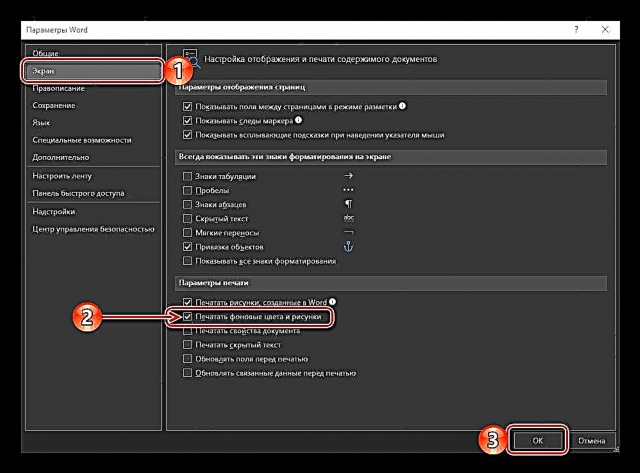
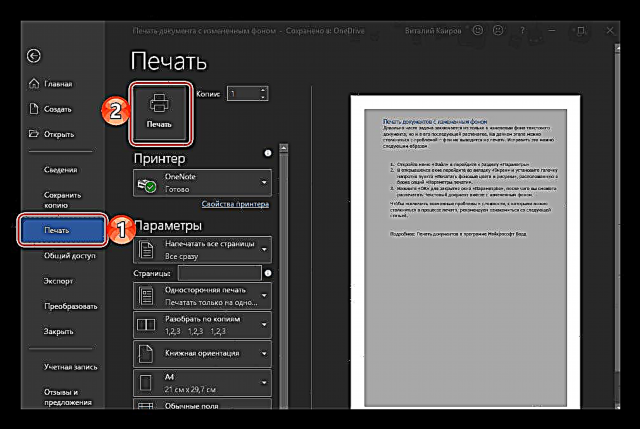
মুদ্রণ প্রক্রিয়া চলাকালীন সম্ভাব্য সমস্যা এবং অসুবিধাগুলি দূর করতে আমরা আপনাকে নিম্নলিখিত নিবন্ধটি পড়ার পরামর্শ দিই।
আরও পড়ুন: মাইক্রোসফ্ট ওয়ার্ডে ডকুমেন্টগুলি মুদ্রণ করা
উপসংহার
এগুলি সবই, এখন আপনি কীভাবে কোনও ওয়ার্ড ডকুমেন্টে একটি পটভূমি তৈরি করবেন তাও জানেন এবং "পূরণ" এবং "ব্যাকগ্রাউন্ড হাইলাইটিং" সরঞ্জামগুলি কী। এই নিবন্ধটি পড়ার পরে, আপনি অবশ্যই যে ডকুমেন্টগুলি দিয়ে আরও বেশি স্বচ্ছন্দ, আকর্ষণীয় এবং স্মরণীয় হয়ে কাজ করতে পারেন।











